Blokk leképezési beállítások, drupal tanulás
Lépjen a blokk szerkesztő oldalára a parancsikonok legördülő listáján található "Konfigurálás blokk" linkre kattintva:
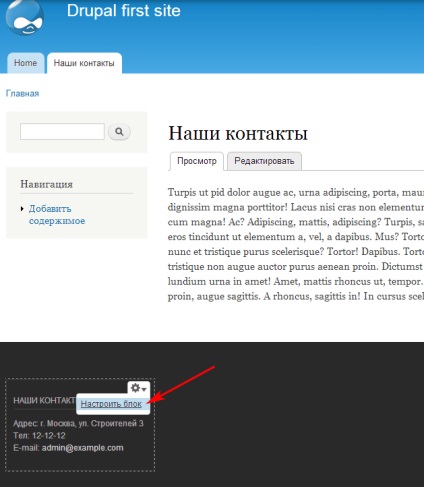
A blokk láthatósági beállításai négy részből állnak:
Oldalak - ebben a részben megadhatja azoknak az oldalaknak a listáját, amelyeken a blokk megjelenik. Ha a kapcsoló az összes oldalon van, kivéve a felsorolt listákat, akkor a listának tartalmaznia kell azokat az oldalakat, amelyeken a blokk nem jelenik meg (minden más oldalon jelenik meg), és csak a felsorolt oldalak láthatók csak a felsorolt oldalakon oldalak és az összes többi mappa rejtve marad.
A mi esetünkben szükség van arra, hogy a blokk minden oldalon megjelenjen, kivéve az oldal Névjegyzékünket, így a kapcsolót a Minden oldalon, kivéve a felsoroltakat, és az oldalak listájában a szinonimát a kapcsolatoldalunk URL címére állítottuk be.
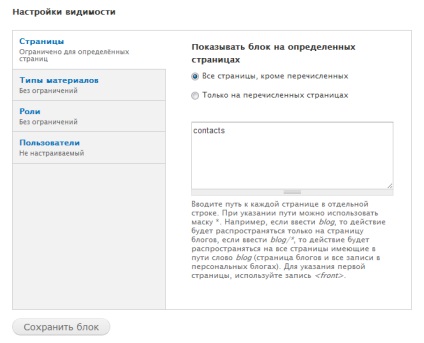
Anyagtípusok - lehetővé teszi, hogy a blokkkijelzőt csak bizonyos típusú anyagok oldalaira állítsa be. Ha nincs beillesztett anyagtípus, akkor ezt a beállítást figyelmen kívül hagyja.
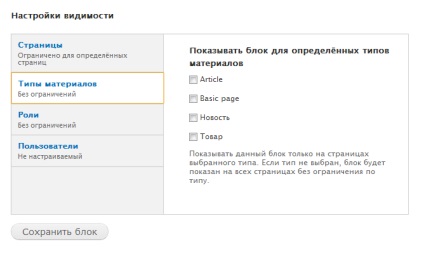
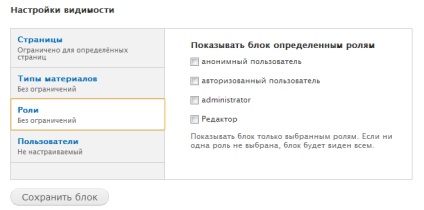
Felhasználók - lehetővé teszi a felhasználók számára, hogy a felhasználókat azonosítsák a blokk láthatóságának testre szabásához.
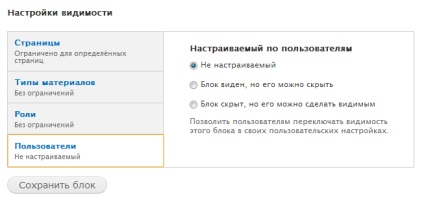
Ezután kattintson a Blokk mentése gombra, és nézze meg, hogy a blokk már nem jelenik meg a Névjegyek oldalon.
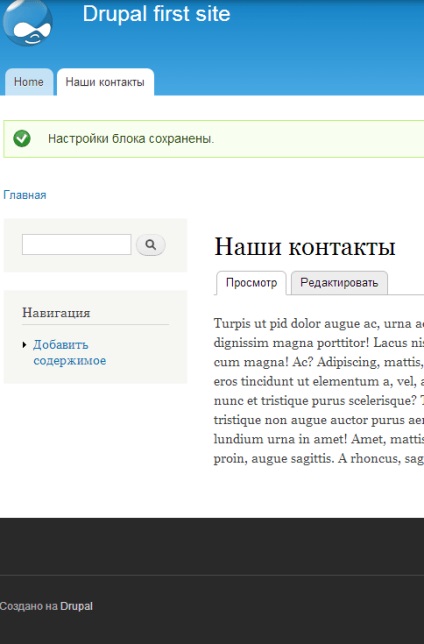
Végül próbálja meg áthelyezni a blokkot egy másik régióba, ehhez a blokk beállításaiban módosítsa a régiót az első oldalsávra, és mentse el a beállításokat:
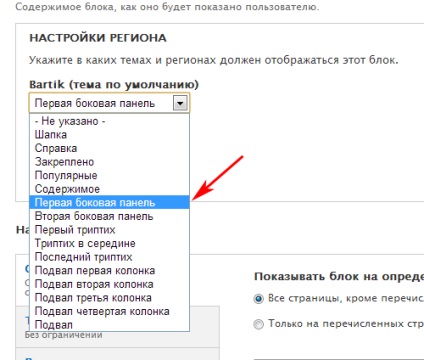
A blokk most megjelenik az első oldalsávon, ugyanakkor ugyanaz a tartalom, de másnak tűnik. Ez azt jelzi, hogy a blokktervezés felelős a blokk és a blokk tartalmának megjelenítéséért.
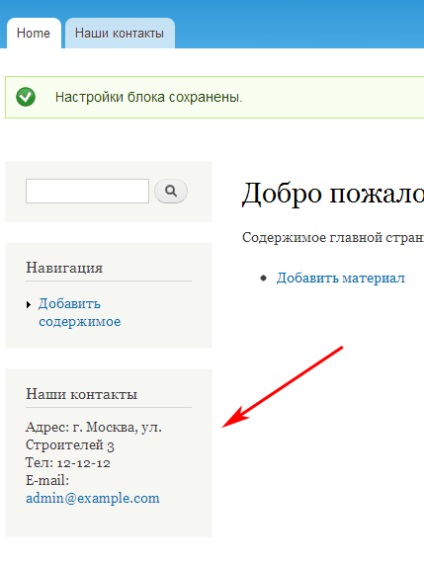
Ebben a kurzusban a munkát tömbökkel vizsgáltuk. Megfigyelhető, hogy a szabványos Drupal eszközök lehetővé teszik ugyanazt a blokkot egyetlen régióban, de mi van, ha azt szeretnénk, hogy az egyik oldal blokkja megjelenjen az oldalsávon, a másik pedig a fejlécben. Ehhez hatalmas panelek és kontextus modulok állnak rendelkezésre, amelyek lehetővé teszik, hogy minden oldalra vagy oldalcsoportra blokkokat helyezzenek el bármely sorrendben, bármely régióban és összetettebb láthatósági beállításokat adjanak meg. Külön irányba fogjuk tekinteni.
Ossza meg barátaival: